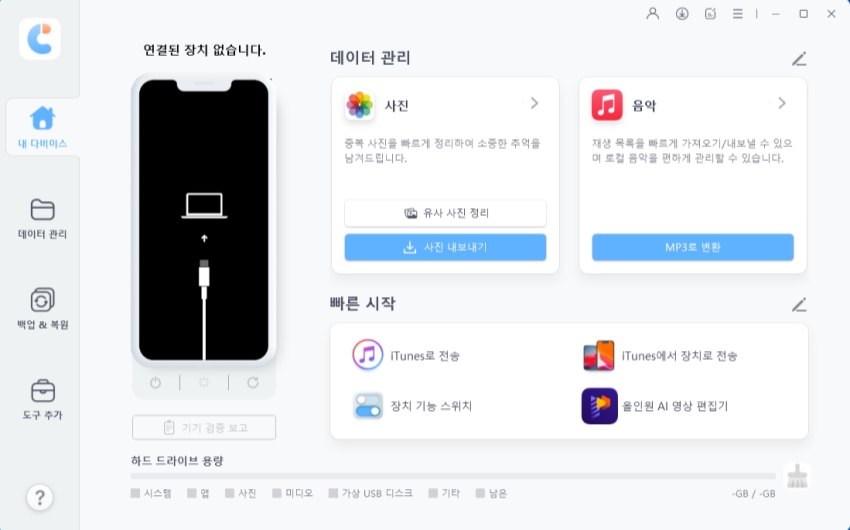ios17 업데이트하려면 아이폰 백업이 필수! 아이폰 백업 꿀팁 알아두기
새로운 iOS 17 업데이트가 2023년 6월 22일에 배포되었습니다. 많은 사용자들은 이 업데이트에 대한 기대감을 품고 있으며, 더 나은 기능과 개선된 사용자 경험을 경험하길 기대하고 있습니다.
그러나 iOS 17는 아직 안정화되지 않은 버전이므로, 업데이트를 진행하기 전에 중요한 단계를 거쳐야 합니다. 그 단계는 바로 아이폰 데이터 백업입니다. 우리는 아이폰에 저장된 소중한 정보를 잃지 않도록 신중하게 대비해야 합니다. 이 글에서는 iOS 17 업데이트를 수월하게 진행하기 위한 ios17 백업의 필요성과 간편한 백업 방법을 함께 살펴보겠습니다.
파트 1 : ios17 업데이트 하기전 아이폰 백업을 추천하는 이유
iOS 17 업데이트는 새로운 기능과 향상된 성능으로 기대를 모으고 있습니다. 그러나 이러한 업데이트는 여전히 실험적이며 불안정할 수 있습니다. 물론 개발사의 품질검수팀을 통해 충분한 빌드 테스트를 거쳐 배포되었겠지만, 아직 알려지지 않은 ios17버그가 존재할 수 있는 가능성도 있습니다. 여기 iOS 17를 설치하기 전에 아이폰 데이터의 백업을 강력히 추천하는 두 가지 이유가 있습니다.
첫째, 백업은 데이터 손실을 방지합니다. iOS 17는 아직 완전히 안정화되지 않았기 때문에, 업데이트 과정에서 문제가 발생할 가능성이 있습니다. 예기치 않은 오류로 인해 중요한 사진, 동영상, 메시지, 연락처 등의 데이터를 잃을 수도 있습니다. 그러나 백업을 통해 데이터를 안전하게 보호할 수 있습니다. 백업은 마치 보험과 같은 역할을 하며, 업데이트 후 데이터를 복원하는 데 도움을 줍니다.
둘째, 백업은 롤백 옵션을 제공합니다. iOS 17이 예상보다 불안정하게 작동한다면, 이전의 안정적인 iOS 버전으로 롤백하고 싶을 수 있습니다. 이 경우에도 백업은 매우 유용합니다. 백업을 통해 이전의 iOS 버전으로 아이폰을 복원할 수 있으며, 안정성을 되찾을 수 있습니다.
파트 2 : ios17 업데이트 전 주의사항
iOS 17 업데이트는 기다려왔던 새로운 기능과 개선 사항을 경험할 수 있는 좋은 기회입니다. 그러나 이 업데이트를 진행하기 전에 몇 가지 주의사항을 염두에 두어야 합니다.
첫째, ios17 버전은 아직 실험적인 소프트웨어입니다. 이 말의 의미는 아직 빌드가 완전히 안정화되지 않았음을 의미합니다. 따라서 업데이트를 설치하기 전에, 개인용 기기가 아닌 테스트 용도로 따로 사용할 iPhone을 활용하는 것이 좋습니다. 이렇게 하면 주 사용 기기에서의 잠재적인 문제를 피할 수 있습니다.
둘째, 중요한 데이터 백업은 필수입니다. iOS 17 업데이트는 데이터 손실의 위험을 내포하고 있습니다. 따라서 iTunes 또는 iCloud를 통해 아이폰의 전체 백업을 수행하는 것이 매우 중요합니다. 이렇게 하면 업데이트 후에 데이터를 복원할 수 있으며, 잠재적인 문제로 인한 손실을 방지할 수 있습니다.
셋째, 배터리 수명과 성능에 대한 영향을 고려해야 합니다. 최적화되지 않은 코드를 포함할 수 있으므로 배터리 소모가 더욱 빨라질 수 있습니다. 또한 성능 문제가 발생할 수 있으므로, 업데이트 후에 시스템 성능을 모니터링하고 필요한 조치를 취해야 합니다.
마지막으로, 사용하면서 문제점이나 버그를 발견하면 앱 내에서 "피드백" 앱을 찾아 문제를 보고하고 개선 제안을 개발사에 피드백할 수 있습니다. 이렇게 업데이트는 사용자 피드백을 통해 개선될 수 있고, 이렇게 함으로써 업데이트의 완성도를 향상시킬 수 있습니다.
파트 3 : 아이폰 백업하는 방법
iCloud를 사용하여 자동 백업
iCloud를 활용하여 자동 백업을 설정하면, 매번 수동으로 백업을 실행하지 않아도 중요한 데이터를 안전하게 보호할 수 있습니다. 아래는 iCloud를 사용한 자동 백업 설정의 단계별 안내입니다.
- Wi-Fi 연결 확인: iCloud를 통한 자동 백업은 Wi-Fi 연결이 필요합니다. 따라서 Wi-Fi에 연결되어 있는지 확인하고, 필요한 경우 Wi-Fi에 접속합니다.
-
iCloud 계정 로그인: 아이폰의 "설정" 앱을 열고, 이름/Apple ID를 클릭하여 iCloud 설정 화면으로 이동합니다. iCloud 계정에 로그인합니다.
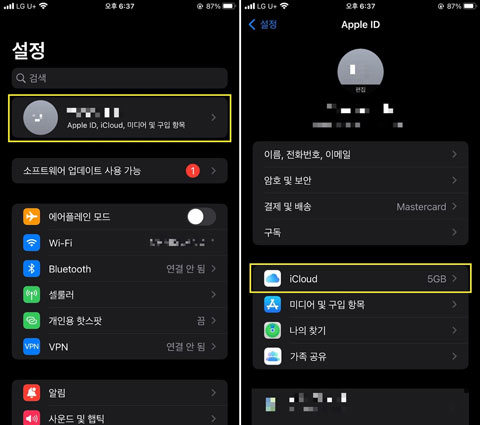
-
백업 설정: iCloud 설정 화면에서 "아이폰 백업"을 찾아 클릭합니다. "iCloud 백업" 옵션을 활성화합니다.
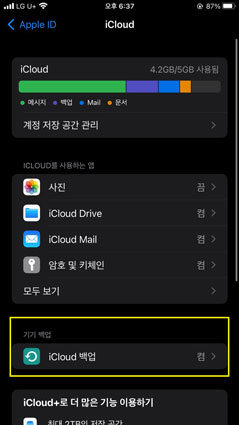
-
백업 시작: "이 iphone 백업"을 선택하고 “지금 백업”을 선택하면 즉시 백업이 시작됩니다. 이 단계를 수행하면 현재의 아이폰 데이터가 iCloud로 백업됩니다.
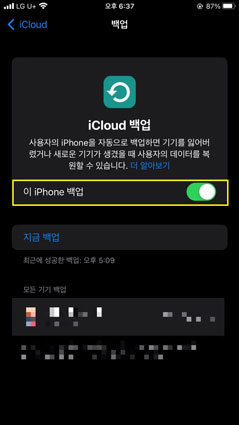
iTunes를 사용하여 백업
iTunes를 활용하여 아이폰을 백업하면 컴퓨터에 데이터가 안전하게 저장됩니다. 아래는 iTunes를 사용한 백업 설정의 단계별 안내입니다.
- USB 케이블을 사용하여 iPhone을 PC에 연결하고, PC에서 iTunes를 엽니다.
-
‘장치’에서 창 상단에 있는 iPhone을 선택합니다.
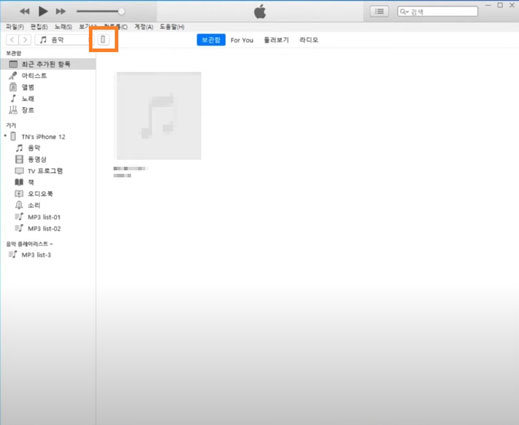
-
왼쪽 사이드바에서 ‘요약’을 선택합니다.
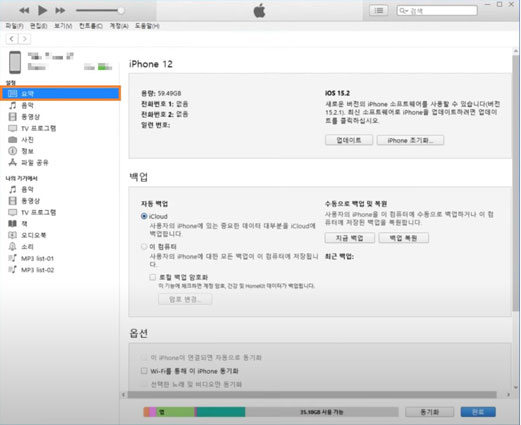
-
‘백업’ 섹션으로 이동합니다.
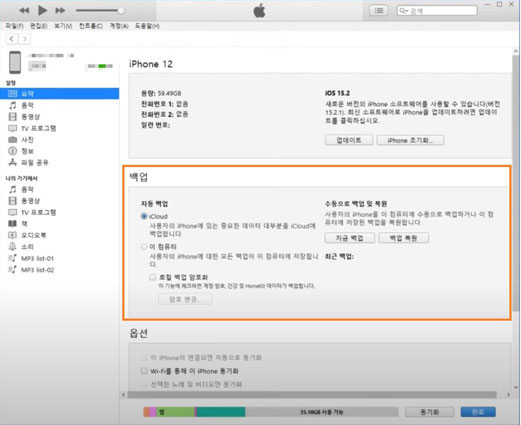
-
‘이 컴퓨터’를 클릭합니다.
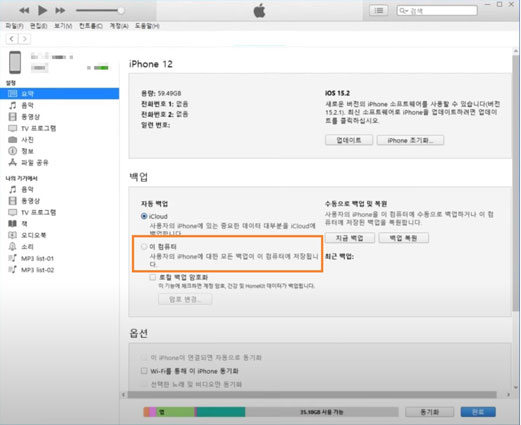
-
‘지금 백업’을 선택합니다.오른쪽 하단 모서리에 있는 ‘완료’를 클릭합니다.
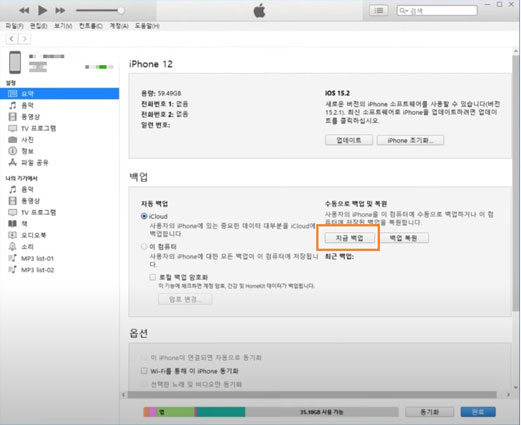
iCareFone을 이용한 아이폰 백업
컴퓨터에 Tenorshare iCareFone(테너쉐어 아이케어폰) 을 다운로드하여 설치합니다. 아이폰을 컴퓨터에 연결하고 iCareFone(아이케어폰)의 맨 화면에서 '백업&복원'을 선택합니다.

백업할 데이터를 모두 선택한 다음 '백업'을 누릅니다.

완료될 때까지 기다립니다. 데이터가 백업되었습니다.

결론
iOS 17 업데이트를 위해서는 아이폰 백업이 필수입니다. 이번 업데이트는 기능과 개선 사항을 제공하여 사용자들의 기대를 모으고 있지만, 여전히 안정화되지 않은 버전이므로 데이터 손실과 문제 발생 가능성이 있습니다. 따라서 소중한 데이터를 안전하게 보호하기 위해 업데이트전 데이터 백업의 방편으로 아이폰 백업을 신중하게 준비해야 합니다.
아이폰 백업은 업데이트 과정에서 예기치 않은 문제로 인해 데이터 손실을 방지하는 중요한 역할을 합니다. 또한, iOS 17 버전이 예상보다 불안정하게 작동할 경우를 대비하여 이전의 안정적인 iOS 버전으로 롤백할 수 있는 옵션을 제공합니다. 그러므로 백업을 통해 데이터를 안전하게 보호하고 업데이트 후에도 복원할 수 있는 장점을 가지게 됩니다.
지금까지 우리는 데이터의 손실을 방지하고 안정성을 유지하기 위해 iTunes 또는 iCloud를 활용하여 백업을 수행하는 방법을 알아보았습니다. 또한 편리하게 원클릭으로 모바일 기기를 백업하고 복구 할 수 있는 솔루션인 Tenorshare iCareFone(테너쉐어 아이케어폰) 솔루션도 살펴보았습니다. iCareFone은 직관적인 사용자 인터페이스와 다양한 기능을 제공하며 데이터 백업과 관리를 정지적으로 간편하게 수행할 수 있도록 도와줍니다.
지금까지 살펴본 다양한 아이폰 백업 방법을 통해 ios17 업데이트 전 ios17 백업을 통해 소중한 데이터를 안전하게 백업하고 지키시기 바랍니다.